افراد برای استفاده از امکانات دستگاههای مختلف ساخت اپل مانند آیفون و آیپد نیاز به اپل آیدی دارند. اما شاید با نحوه وارد شدن به اپل ایدی و استفاده از آن آشنایی نداشته باشند. عدم آشنایی با این مورد میتواند سبب شود تا افراد نتوانند از قابلیتهای مختلف گوشیهای جذاب اپل به درستی استفاده کنند. همین امر سبب شده تا این مطلب از سیب اپ را به آموزش نحوه وارد شدن به اپل ایدی در آیفون و آیپد اختصاص دهیم و نکاتی را در این خصوص بیان کنیم. تا انتها با ما همراه باشید.
نحوه وارد شدن به اپل ایدی
باید بدانید که نحوه وارد شدن به اپل ایدی پیچیدگی خاصی ندارد و افراد تنها با توجه به چند نکته میتوانند این کار را به راحتی انجام دهند. برای این که بتوانید در دستگاههای آیفون و آیپد وارد اپل آیدی خود شوید، تنها لازم است مراحلی را که در ادامه به آنها اشاره میکنیم به ترتیب انجام دهید.
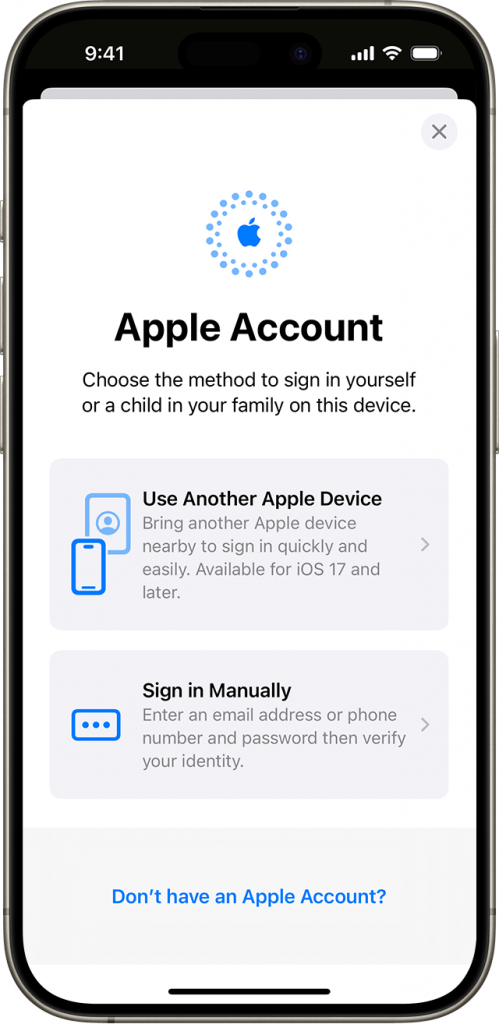
- اولین گام برای وارد شدن به اپل ایدی در آیفون و آیپد وارد شدن به بخش (Settings) گوشی یا تبلت است.
- پس از این که وارد بخش تنظیمات شدید، گزینهای با نام (Sign In To Your iPhone) وجود دارد که باید آن را انتخاب کند.
- اکنون در این صفحه باید اپل ایدی خود را وارد کنید. پس از آن با انتخاب گزینه (Sing in) وارد آن خواهید شد.
- در صورتی که صفحه (Apple ID Security) را مشاهده کردید، گزینه (Continue) یا (Upgrade Account security) را نباید انتخاب کنید. زیرا ایران در لیست تحریمهای اپل قرار دارد و انجام این کار باعث بروز مشکلاتی برای شما خواهد شد. شما باید گزینه (Don’t Upgrade) را با استفاده از گزینه (Other Options) انتخاب کنید.
- مرحله بعدی قبول کردن قوانین است. شما باید گزینه (Terms & Conditions) را در صورت تمایل خوانده و آنها را با استفاده از گزینه (Agree) قبول کنید تا وارد اپل آیدی خود شوید.
فعال کردن سرویسهای اپل
اکنون شما با نحوه وارد شدن به اپل ایدی در آیفون و آیپد آشنا شدید. اما باید بدانید در صورتی که سیستمعامل گوشی شما از نسخه 10.2 قدیمیتر است، انجام این کار باعث فعال شدن سرویسهای متفاوت اپل نخواهد شد. افرادی که گوشی آنها از (IOS Version 10.2) یا قدیمیتر استفاده میکند، برای فعال کردن سرویسهای متفاوت باید اقدامات زیر را انجام دهند.
1- فعال کردن (iTunes & App Store)
برای این که بتوانید آیتونز و اپ استور را در این سری از گوشیها فعال کنید، لازم است مراحل زیر را به ترتیب انجام دهید.
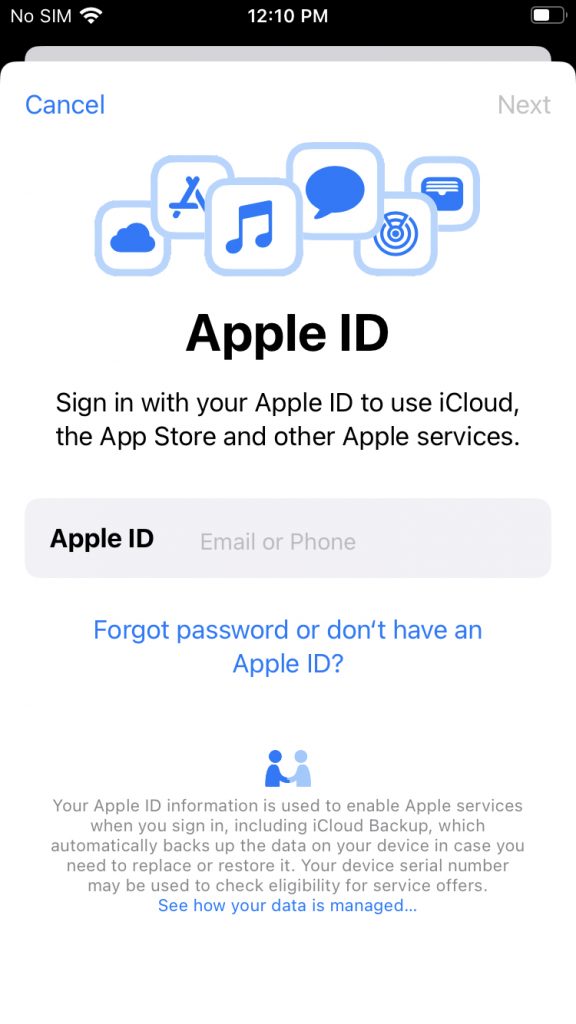
- ابتدا وارد بخش (Settings) یا تنظیمات گوشی خود شوید.
- از میان گزینههای موجود، گزینه (iTunes & App Store) را انتخاب کنید.
- در بخش مربوط به وارد کردن اپل آیدی، نام کاربری و رمز عبور خود را وارد کنید و وارد اپل آیدی شوید.
اکنون این دو سرویس اپل روی گوشی شما فعال شدهاند.
2- فعال کردن سرویس (iCloud)
نحوه وارد کردن اپل ایدی برای فعال کردن سرویس آیکلود که یکی از مهمترین سرویسهای اپل محسوب میشود، به شرح زیر است.
- وارد بخش تنظیمات گوشی خود شوید.
- گزینه آیکلود (iCloud) را انتخاب کنید و وارد آن شوید.
- در بخش مشخص شده نام کاربری و رمز خود را وارد کنید.
پس از انجام این مراحل و وارد شدن به اپل آیدی در این بخش، سرویس آیکلود روی گوشی شما فعال خواهد شد.
3- فعال کردن سرویس (iMessage)
سرویس (iMessage) یکی دیگر از سرویسهای اختصاصی و کاربردی اپل است. باید بدانید که در صورت استفاده از روشی که در آموزش نحوه وارد شدن به اپل آیدی به آن اشاره کردیم، این سرویس به اپل آیدی شما دسترسی خواهد داشت. اما برای استفاده از این سرویس باید آن را فعال کنید. برای این که سرویس (iMessage) را فعال کنید، باید از بخش تنظیمات وارد گزینه ای مسیج شوید و آن را روشن کنید.
4- فعال کردن سرویس (FaceTime)
در صورتی که قصد دارید از سرویس فیس تایم استفاده کنید، باید با نحوه وارد کردن اپل ایدی برای فعال سازی آن آشنا باشید. برای انجام این کار مراحل زیر را به ترتیب انجام دهید.
- گام اول وارد شدن به بخش تنظیمات گوشی است.
- در میان گزینههای موجود در این بخش، گزینه (FaceTime) را انتخاب کنید و وارد آن شوید.
- در این بخش گزینه (Use Your Apple ID For FaceTime) را انتخاب کنید.
- در کادر مشخص شده اطلاعات مربوط به اپل آیدی و رمز عبور خود را وارد کنید.
اکنون سرویس فیس تایم شما با استفاده از اپل آیدی فعال شده است.
نحوه وارد شدن به اپل ایدی در مک
پس از این که با نحوه وارد شدن به اپل ایدی در ایفون و آیپد آشنا شدید، بد نیست اطلاعاتی در خصوص نحوه وارد شدن به اپل ایدی در مک نیز به دست آورید. برای ورود به اپل ایدی خود در مکبوک تنها لازم است که مراحل زیر را به ترتیب انجام دهید.
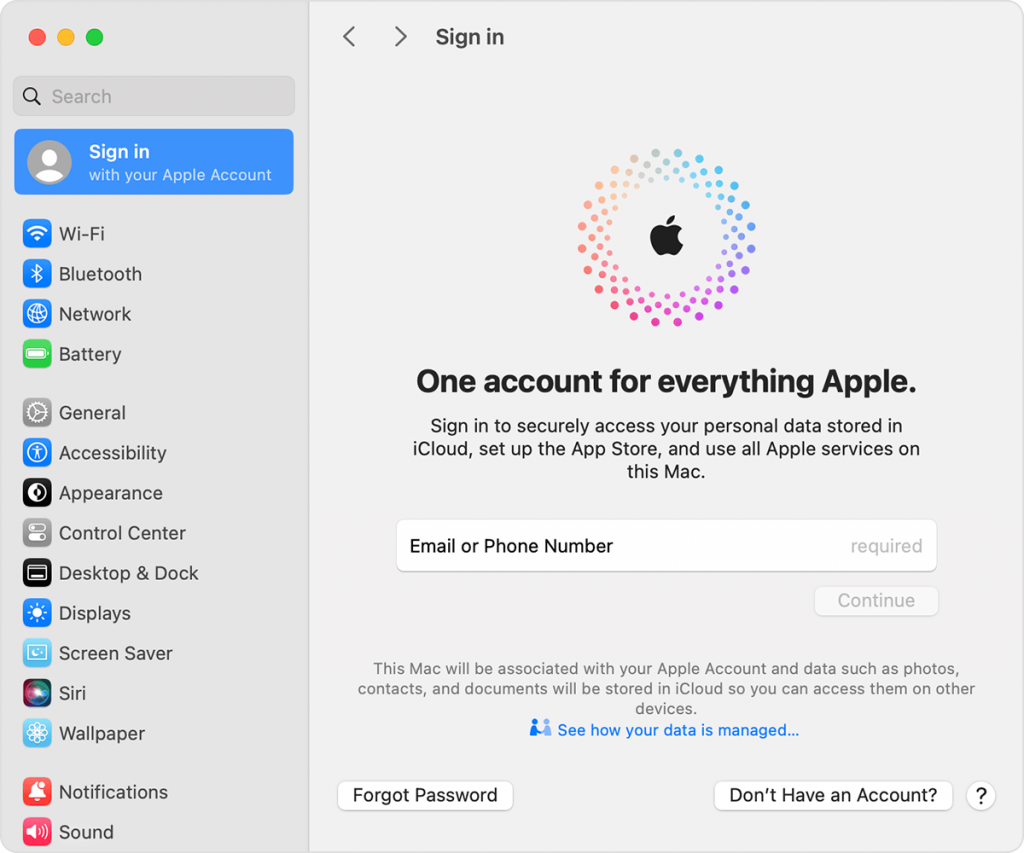
- مکبوک خود را روشن کرده و وارد آن شوید.
- در مکبوک گزینه (Apple Menu) را باز کنید.
- روی گزینه (System Settings) کلیک کنید تا وارد آن شوید. البته باید بدانید که این بخش در نسخههای قدیمیتر مک (System Preferences) نام دارد.
- روی گزینه (Sign In) کلیک کنید.
- در کادر مشخص شده اطلاعات مربوط به اپل آیدی خود، یعنی نام کاربری و رمز عبور را وارد کنید و روی گزینه (Sign In) کلیک کنید.
اکنون در سیستم مک نیز میتوانید از قابلیتهای متفاوت اپل آیدی استفاده کنید.
فعال کردن اپل ایدی برای استفاده از آیتونز
بد نیست بدانید که با سیستمعامل ویندوز هم میتوانید به برخی از سرویسهای اپل مانند (iTunes) و (Apple Music) دسترسی داشته باشید. البته باید بدانید که برای انجام این کار فرد حتماً باید اپل آیدی داشته باشد. در صورتی که قصد دارید این کار را انجام دهید، باید با نحوه وارد شدن به اپل ایدی در آیتونز روی سیستمعامل ویندوز آشنا باشید. روش انجام این کار به شرح زیر است.
- ابتدا برنامه آیتونز را دانلود و روی کامپیوتر خود نصب کنید.
- برنامه آیتونز را باز کنید.
- در بالای این برنامه گزینههای متفاوتی وجود دارند که در بین آنها باید روی عبارت (Account) کلیک کنید.
- با کلیک روی این گزینه، منوی جدیدی برای شما باز خواهد شد که در میان گزینههای موجود در آن باید گزینه (Sign In) را انتخاب کنید.
- یک صفحه جدید برای شما باز خواهد شد که باید در کادرهای مشخص شده اپل ایدی و رمز عبور خود را وارد کنید.
- سپس روی گزینه (Sign In) کلیک کنید تا وارد اکانت خود شوید.
اکنون روی ویندوز خود میتوانید از امکانات آیتونز استفاده کنید.
جمعبندی
- برای استفاده از بسیاری از امکانات اپل، باید وارد اپل ایدی خود شوید.
- نحوه وارد شدن به اپل ایدی در گوشیهای آیفون و تبلتهای آیپد بسیار ساده است و تنها باید مراحل لازم را به ترتیب انجام دهید.
- در (iOS) نسخه 10.2 و نسخههای قدیمیتر آن، تنها وارد کردن اپل آیدی برای استفاده از برخی سرویسهای اپل کافی نیست. شما باید وارد تنظیمات مربوط به بخشهای مختلف شوید و سرویسها را با استفاده از اپل آیدی خود فعال کنید.
- در این مطلب نحوه وارد شدن به اپل آیدی روی لپتاپهای مکبوک را آموزش دادهایم.
- شما میتوانید به برخی از سرویسهای اپل مانند آیتونز روی ویندوز دسترسی داشته باشید. تنها لازم است که اپل آیدی داشته باشید و با استفاده از آن این برنامه را فعال کنید.


نظر کاربران